Come ottenere valori distinti in una colonna in excel
Esistono due modi per ottenere un elenco di valori distinti in una colonna in Excel:
Metodo 1: utilizzare la funzione UNICO
È possibile utilizzare la funzione UNIQUE per estrarre un elenco di valori distinti da un intervallo particolare.
Metodo 2: utilizzare lo strumento Rimuovi duplicati
Puoi utilizzare lo strumento Rimuovi duplicati nella scheda Dati per rimuovere tutti i valori duplicati in un intervallo e mantenere solo valori distinti.
I seguenti esempi mostrano come utilizzare nella pratica ciascun metodo con la seguente colonna di valori in Excel:
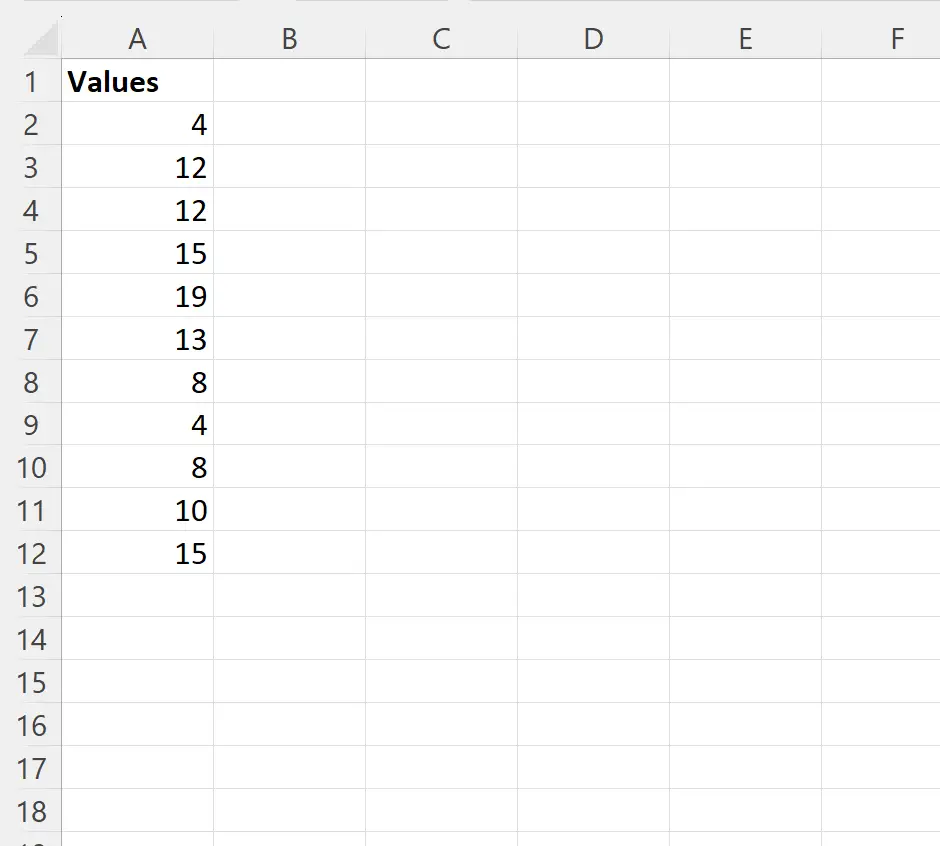
Esempio 1: utilizzo della funzione UNICO
Possiamo digitare la seguente formula nella cella B2 per estrarre un elenco di valori distinti dall’intervallo A2:A12 :
=SINGLE( A2:A12 )
Lo screenshot seguente mostra come utilizzare questa formula nella pratica:
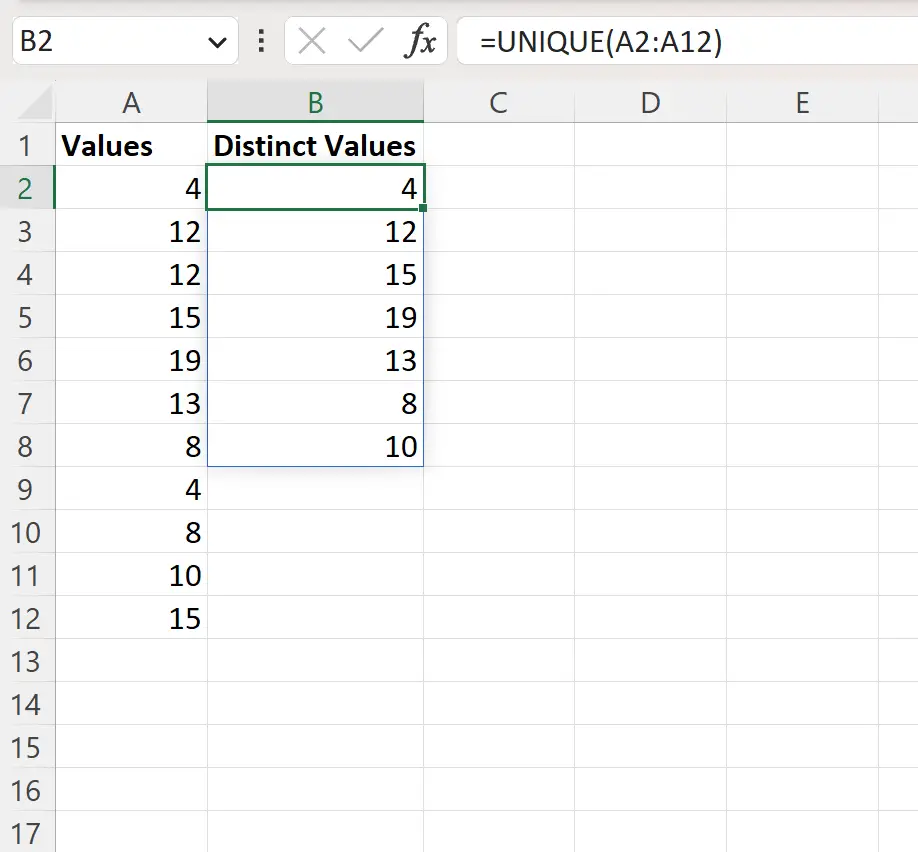
Questa formula restituisce un elenco di valori distinti dalla colonna A.
Il vantaggio di questo approccio è che è possibile ottenere un elenco di valori distinti da un intervallo senza modificare effettivamente l’intervallo originale.
Esempio 2: utilizzo dello strumento Rimuovi duplicati
Un altro modo per ottenere un elenco di valori distinti in una colonna è utilizzare lo strumento Rimuovi duplicati.
Per utilizzare questo strumento, evidenzia semplicemente l’intervallo di celle A2:A12 , quindi fai clic sull’icona Rimuovi duplicati nel gruppo Strumenti dati nella scheda Dati :

Nella nuova finestra che appare, seleziona la casella accanto alla colonna da cui desideri rimuovere i duplicati (in questo caso, la colonna si chiama “Valori”):
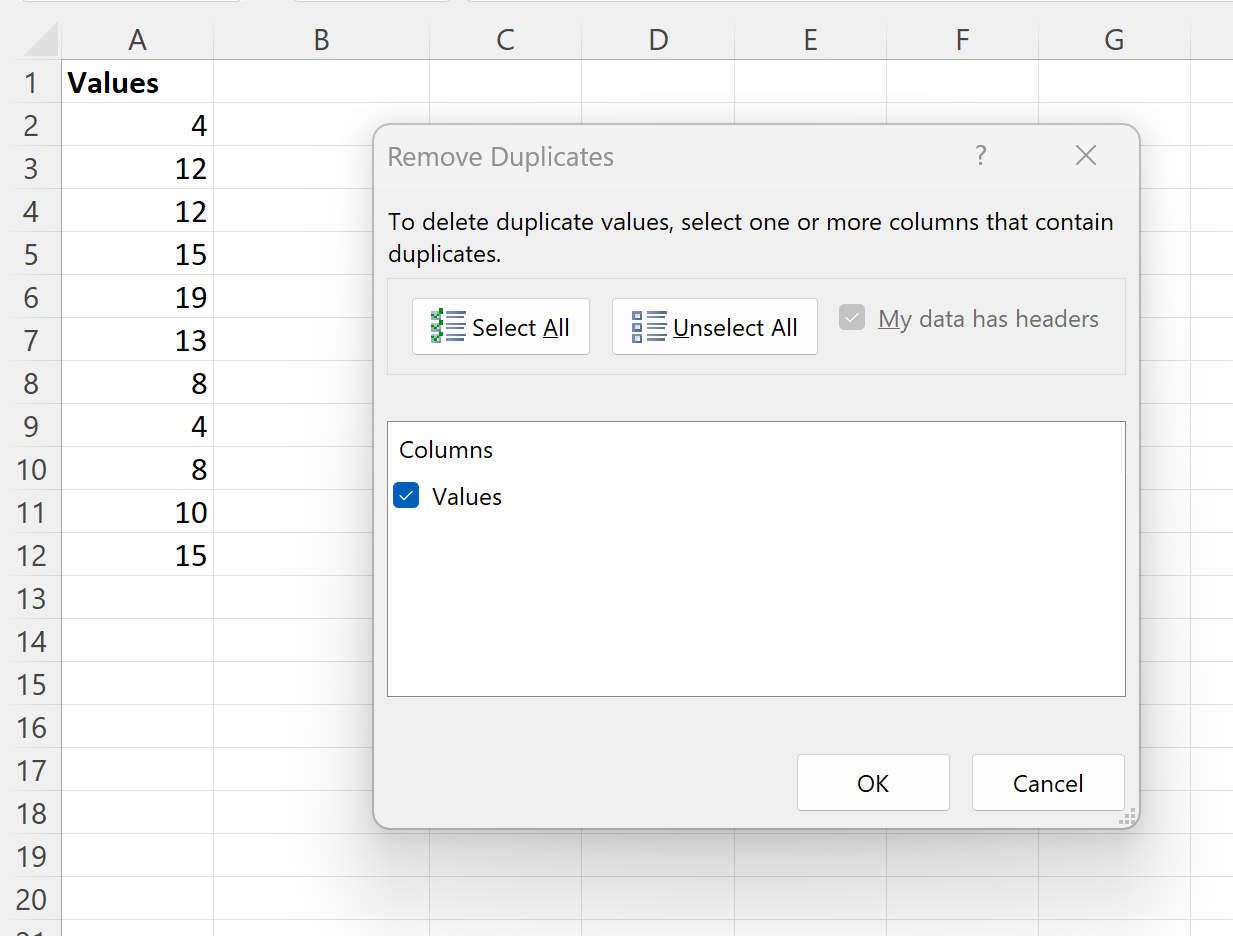
Dopo aver fatto clic su OK , tutti i valori duplicati verranno rimossi dalla colonna, quindi rimarranno solo valori distinti:
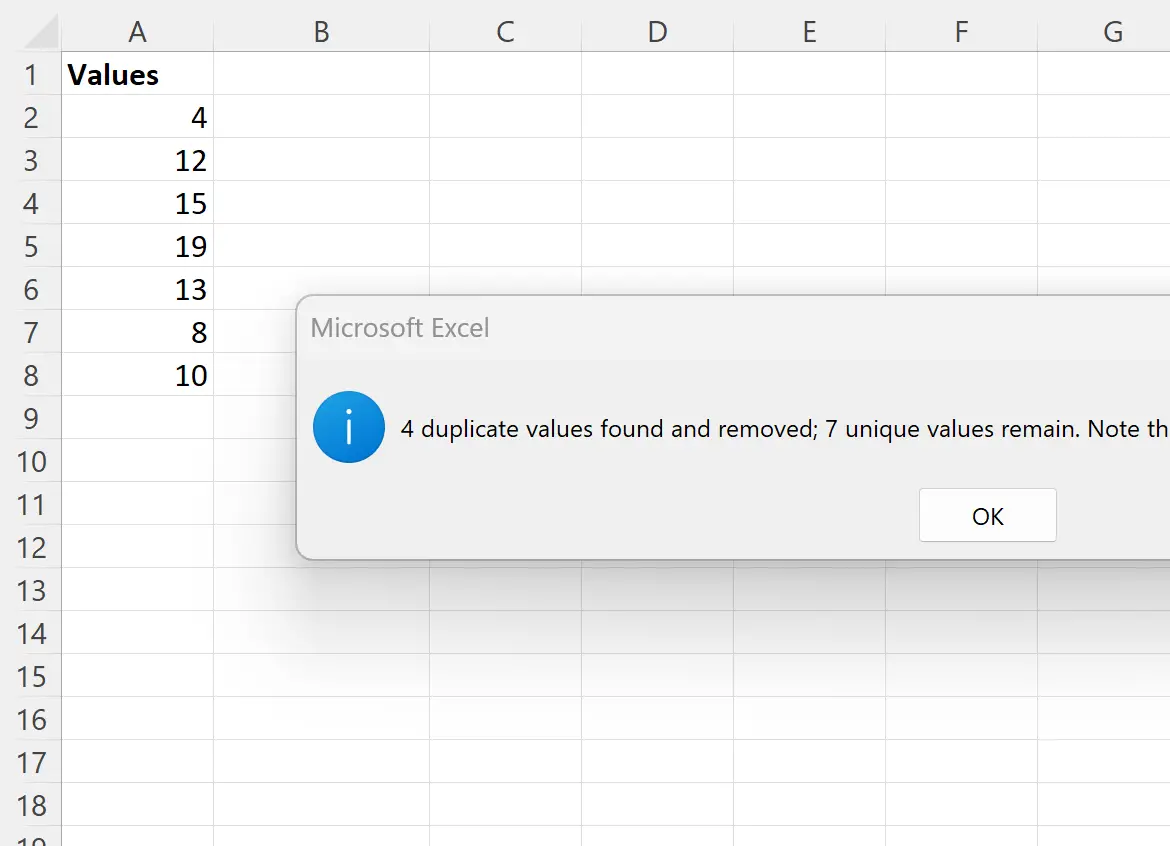
Appare anche una finestra di messaggio che ci dice che 4 valori duplicati sono stati rimossi e rimangono 7 valori distinti.
Il vantaggio di utilizzare questo metodo è che puoi modificare direttamente l’elenco di valori originale se desideri avere solo un elenco di valori distinti.
Risorse addizionali
I seguenti tutorial spiegano come eseguire altre attività comuni in Excel:
Excel: come contare i nomi univoci
Excel: come contare valori univoci per gruppo
Excel: come contare valori univoci in base a più criteri